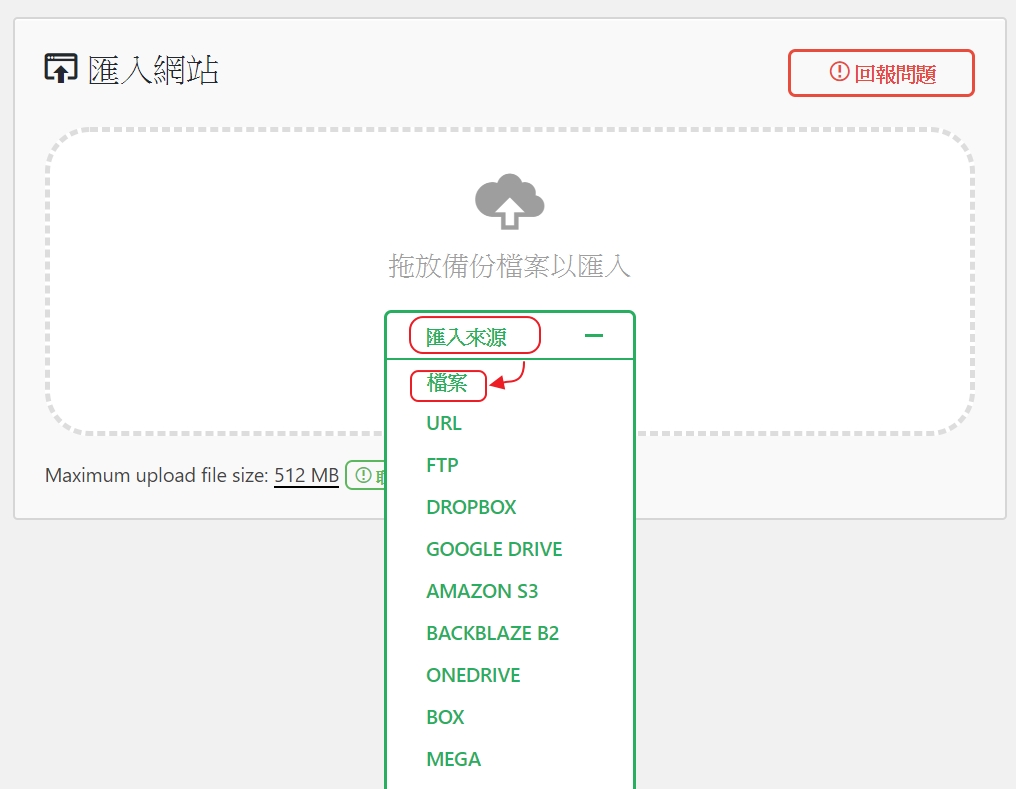大叔之前曾寫過一篇「利用WordPress內建的匯出匯入功能進行搬家」的文章,不過WordPress的匯出檔只包含文字內容,所以利用這個方法搬家的話,外掛、佈景主題等還得另外安裝。
佈景主題雖然只有定版的那一個,不過我想應該沒人裝完之後就不管,得花時間調整成適合的版型。累人的還有外掛,為了網站的安全與SEO,站長們通常有一堆外掛要裝,裝完手都酸了。
有沒有方法可以讓Wordpress搬家更簡單?有,「All-in-One WP Migration」這支免費的Wordpress搬家外掛,可以完整地將整個網站打包起來,一鍵匯入就可以讓新家和舊家一模一樣!
要注意的是,因為是全站打包,所以匯出檔的體積不小,主機太差可能會導致Wordpress搬家失敗。免費版「All-in-One WP Migration」有512MB的匯入限制,想解除限制的話得購買付費版。
【從舊家匯出】
1. 登入舊家的Wordpress後台,按一下「外掛」之後再按下拉選單「安裝外掛」。
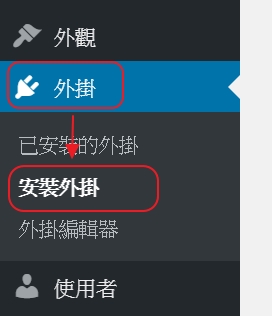
2. 接著搜尋「All-in-One WP Migration」這支Wordpress搬家外掛,然後按一下「立即安裝」。

3. 當原本的「立即安裝」變成「啟用」之後,再按一下「啟用」。
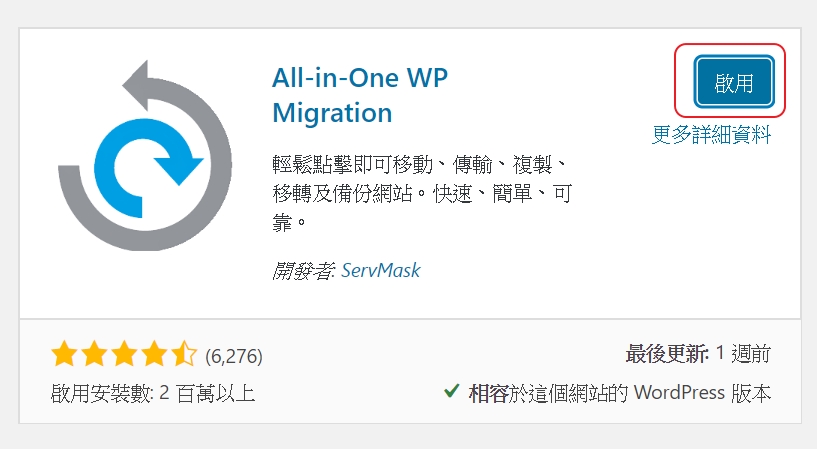
4. 回到Wordpress後台,將滑鼠移到「All-in-One WP Migration」,出現側拉選單後按一下「匯出」。
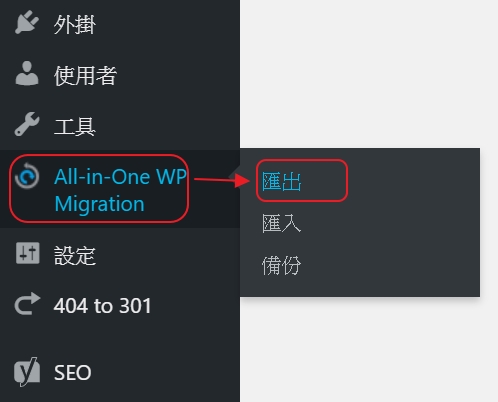
5. 按一下「匯出程序儲存方式」,下拉選單中可以選擇多種儲存匯出檔的位置,包括多種雲端硬碟;這裡我們用下載回電腦做示範,按一下「檔案」。

6. 開始準備匯出動作,需要一些時間;等看見綠色的「下載 XXX 的匯出檔」時,按一下就能把檔案下載回來了。

【從新家匯入】
1. 新家這邊當然也要安裝「All-in-One WP Migration」這支Wordpress搬家外掛,而且還要再安裝一支擴充外掛「All-in-One WP Migration Import」,讓匯入容量擴充到512MB。開啟瀏覽器連至「https://import.wp-migration.com/」,按一下「Basic」下方的「Download」。(右邊的「Premium」就是解除限制的付費版)
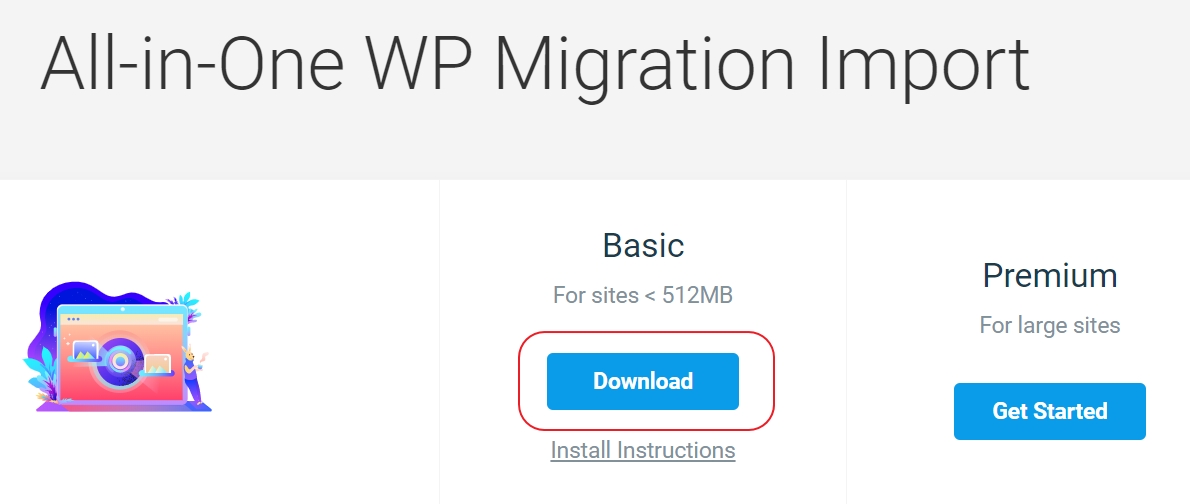
2. 擴充外掛下載回來後,登入新家的Wordpress後台,按一下「外掛」之後再按「安裝外掛」,然後選擇「上傳外掛」。
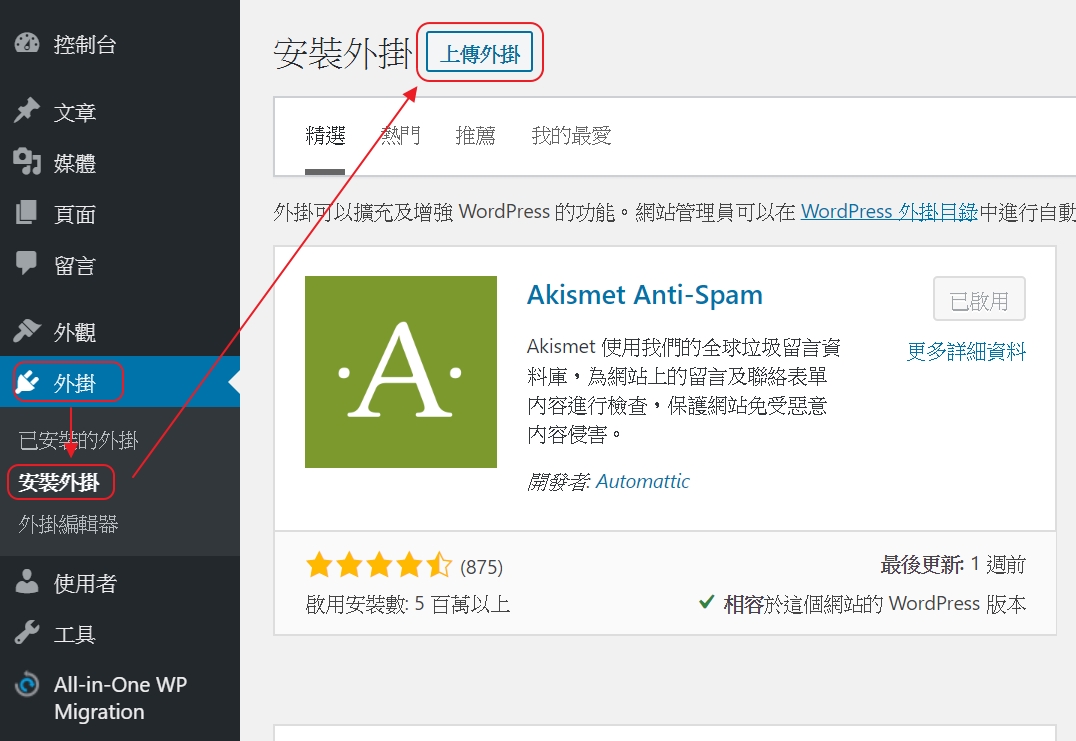
3. 按一下「選擇檔案」,接著去選取剛剛下載的擴充外掛,然後再按「立即安裝」。
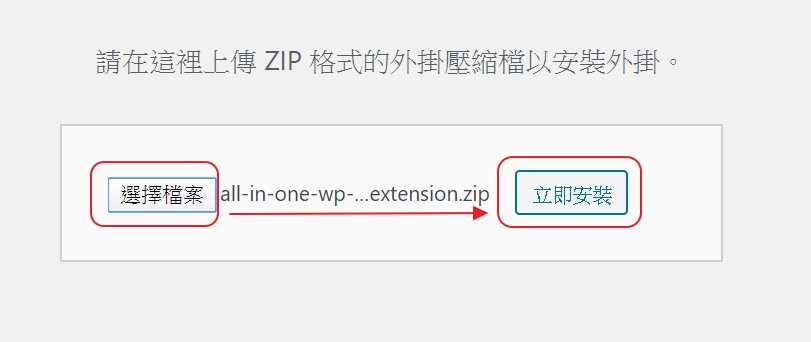
4. 回到Wordpress後台,將滑鼠移到「All-in-One WP Migration」,出現側拉選單後按一下「匯入」。

5. 按一下「匯入來源」,再按下拉選單中的「檔案」,然後去選取舊家的匯出檔,等匯入完畢就大功告成了。